Windows 10 또는 Windows 7을 사용 중이고 스피커 및/또는 헤드폰에서 터지는 소리가 들리면 혼자가 아닙니다. 많은 Windows 사용자로부터 보고를 받았습니다. 하지만 걱정하지 마세요. 확실히 고칠 수 있습니다.
어떻게 수정합니까?
다음은 이 문제를 해결하기 위해 시도할 수 있는 3가지 솔루션입니다. 모두 시도할 필요는 없습니다. 자신에게 맞는 것을 찾을 때까지 위에서 아래로 작업하십시오.
- DPC 대기 시간
- 소리 문제
참고: 아래에 표시된 화면은 Windows 10의 화면이지만 모든 수정 사항은 Windows 10에도 적용됩니다.
1. 최소 프로세서 상태를 100%로 설정
스피커나 헤드폰에서 터지는 소리는 드라이버 문제와 관련이 있을 수 있습니다. 그것을 해결하기 위해:
1) 키보드에서 Windows 로고 키 그리고 에스 동시에 입력하고 제어 . 선택하다 계기반 목록에서.
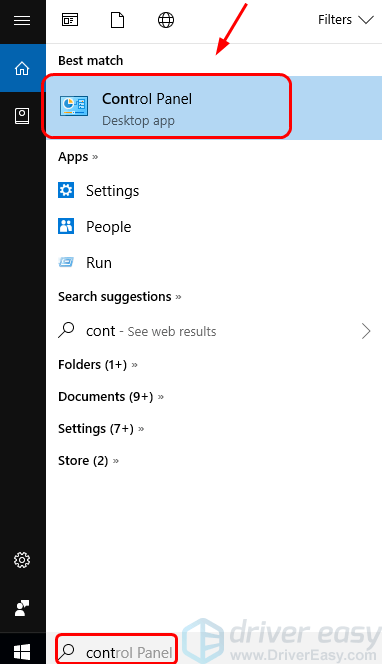
2) 보기 기준 큰 아이콘 그리고 선택 전원 옵션 .
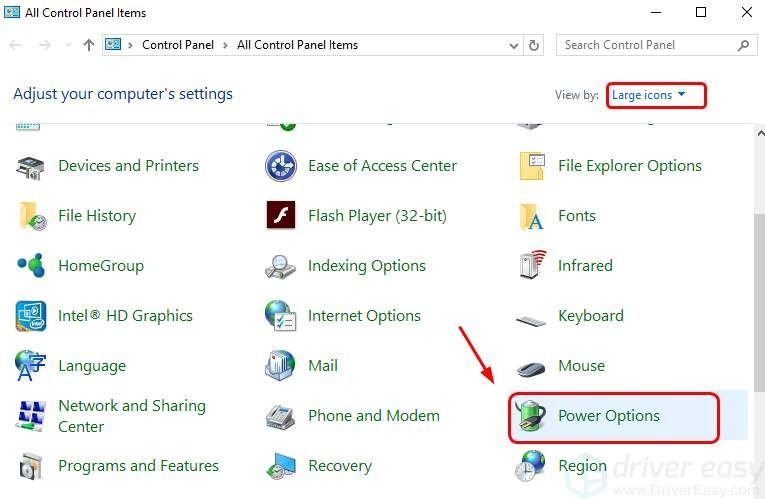
3) 선택 요금제 설정 변경 당신이 지금 어떤 계획을 가지고 있든.
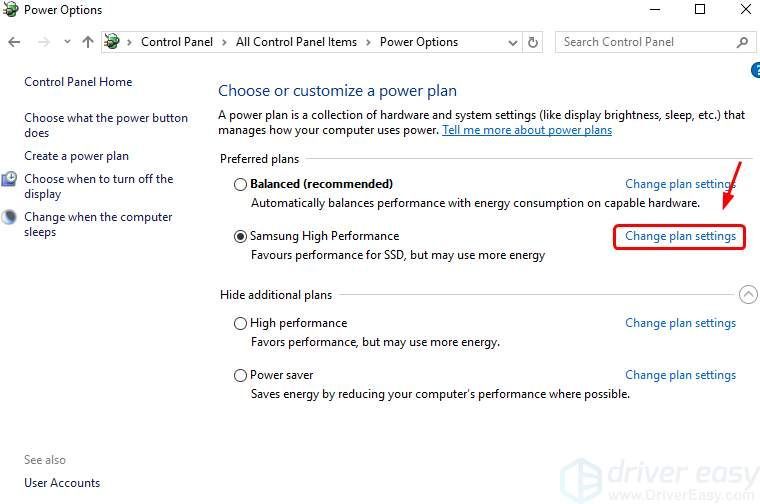
4) 클릭 고급 전원 설정 변경 .
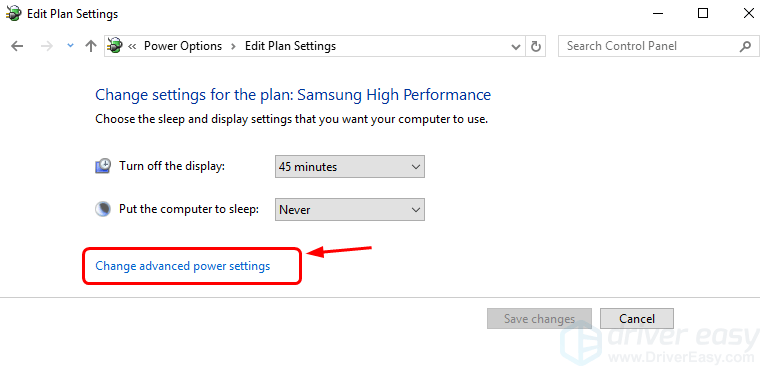
5) + 확장 버튼 프로세서 전원 관리 . 그런 다음 확장 최소 프로세서 상태 이런 식으로도. 변경 환경 (%) 에게 100 . 그런 다음 적용하다 그리고 확인 변경 사항을 저장합니다.
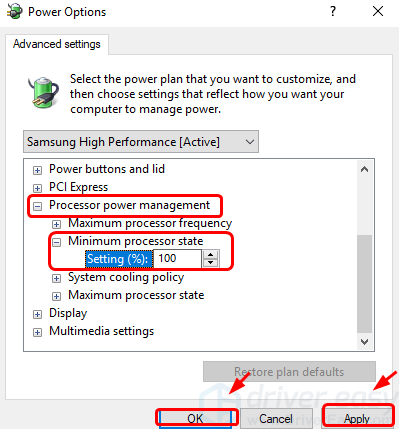
6) 오디오 딱딱거리는 문제가 사라졌는지 확인합니다.
2. ATI HDMI 오디오 비활성화
경우에 따라 장치 관리자의 ATI HDMI 오디오 장치가 Windows PC에서 터지는 소리의 원인이 될 수 있습니다. 오디오가 다시 정상으로 돌아가도록 비활성화할 수 있습니다. 그것을 하려면:
1) 키보드에서 Windows 로고 키 그리고 엑스 동시에 다음을 선택하십시오. 기기 관리자 .
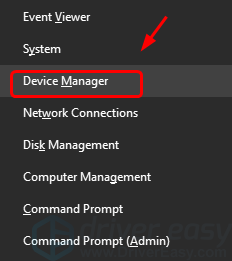
2) 클릭하여 펼치기 사운드, 비디오 및 게임 컨트롤러 범주. ATI HDMI 오디오 장치 드라이버가 여기에서 보이면 마우스 오른쪽 버튼을 클릭하고 선택하십시오. 장치 비활성화 .
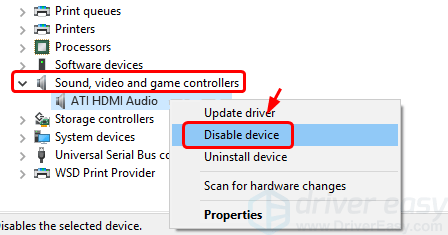
여기에 이 옵션이 표시되지 않으면 다음 단계로 이동합니다.
3. DPC 대기 시간
어떤 경우에는 높은 대기 시간이 다른 많은 오디오 문제 중에서 정적 오디오의 원인이 될 수 있습니다. 다행히도 라는 편리한 도구가 있습니다. DPC 대기 시간 검사기 . PC 성능을 모니터링하고 대기 시간의 원인을 알려줍니다.
1) 다운로드 DPC 대기 시간 검사기 다운로드 파일을 클릭하여 엽니다.
2) 아래 스크린샷과 같이 녹색 막대가 표시되고 상단 빨간색 섹션에는 아무것도 표시되지 않으면 PC 상태가 양호한 것입니다. 아래의 다음 단계로 넘어갑니다.
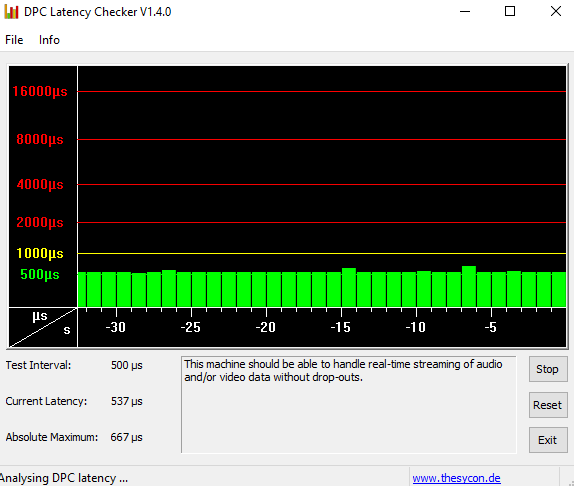
3) 이 스크린샷이 보고 있는 것과 다른 경우 다음과 같이 지연을 일으키는 장치도 확인할 수 있습니다.
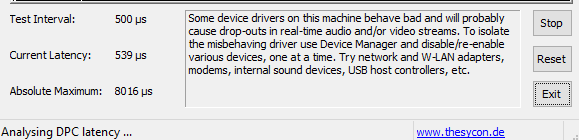
다음과 같이 장치 관리자에서 장치 드라이버를 비활성화하십시오. 2 단계 하나씩.
특정 드라이버를 비활성화하면 대기 시간이 많이 줄어든다면 장치 드라이버를 최신 버전으로 다시 설치해야 합니다. 필요한 모든 장치 드라이버를 직접 업데이트할 수 있습니다. 드라이버를 수동으로 업데이트할 시간, 인내심 또는 컴퓨터 기술이 없는 경우 다음을 사용하여 자동으로 업데이트할 수 있습니다. 드라이버 이지 .
드라이버 이지 자동으로 시스템을 인식하고 올바른 드라이버를 찾습니다. 컴퓨터가 실행 중인 시스템이 무엇인지 정확히 알 필요도 없고, 잘못된 드라이버를 다운로드하여 설치하는 위험을 감수할 필요도 없으며, 설치할 때 실수를 하는 것에 대해 걱정할 필요도 없습니다.
Driver Easy의 무료 또는 Pro 버전을 사용하여 드라이버를 자동으로 업데이트할 수 있습니다. 그러나 Pro 버전을 사용하면 단 2번의 클릭으로 완료됩니다(전체 지원 및 30일 환불 보장).
하나) 다운로드 그리고 Driver Easy를 설치합니다.
2) Driver Easy를 실행하고 지금 검색 단추. Driver Easy는 컴퓨터를 스캔하고 문제가 있는 드라이버를 감지합니다.
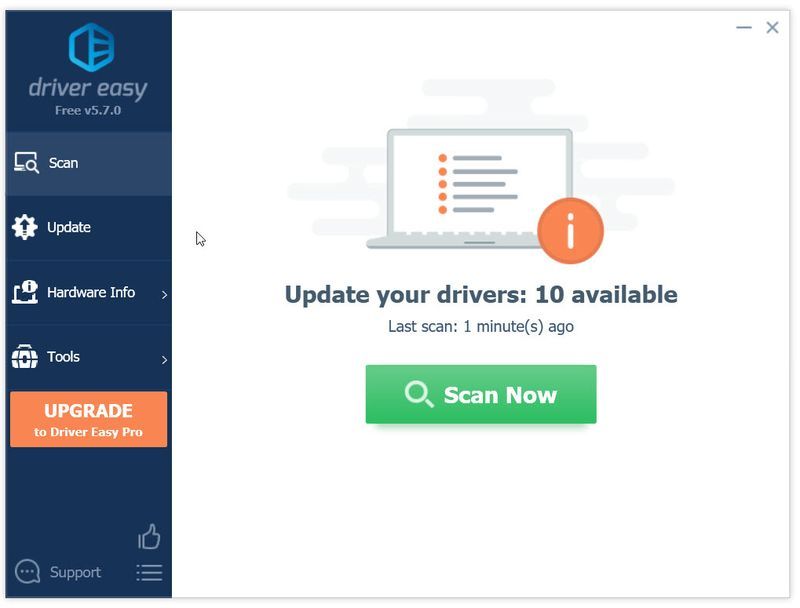
3) 업데이트 이 드라이버의 올바른 버전을 자동으로 다운로드하고 설치하려면 플래그가 지정된 드라이버 옆에 있는 버튼을 클릭합니다(무료 버전에서 수행할 수 있음). 또는 클릭 모두 업데이트 시스템에 없거나 오래된 모든 드라이버의 올바른 버전을 자동으로 다운로드하고 설치하려면(이를 위해서는 프로 버전 – 모두 업데이트를 클릭하면 업그레이드하라는 메시지가 표시됨).
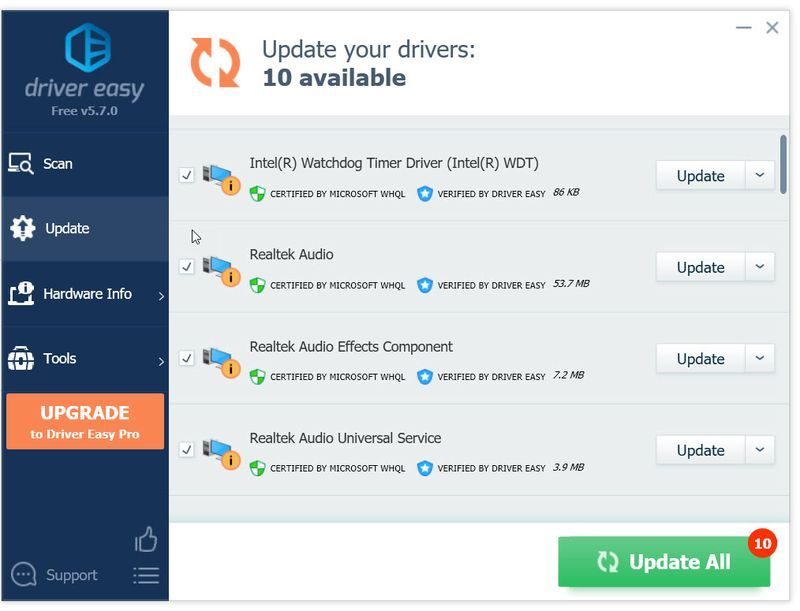 Driver Easy의 Pro 버전 완전한 기술 지원이 제공됩니다.
Driver Easy의 Pro 버전 완전한 기술 지원이 제공됩니다. 도움이 필요하시면 연락주세요 Driver Easy 지원팀 ~에 support@drivereasy.com .
![[해결됨] Red Dead Redemption 2 PC에서 충돌](https://letmeknow.ch/img/knowledge/01/red-dead-redemption-2-crashing-pc.jpg)


![[해결됨] Steam에서 Steam 서버에 연결하는 데 문제가 있습니다.](https://letmeknow.ch/img/knowledge/43/steam-is-having-trouble-connecting-steam-servers.jpg)

![[수정됨] Windows SmartScreen에 지금 연결할 수 없음](https://letmeknow.ch/img/knowledge/49/windows-smartscreen-can-t-be-reached-right-now.png)
